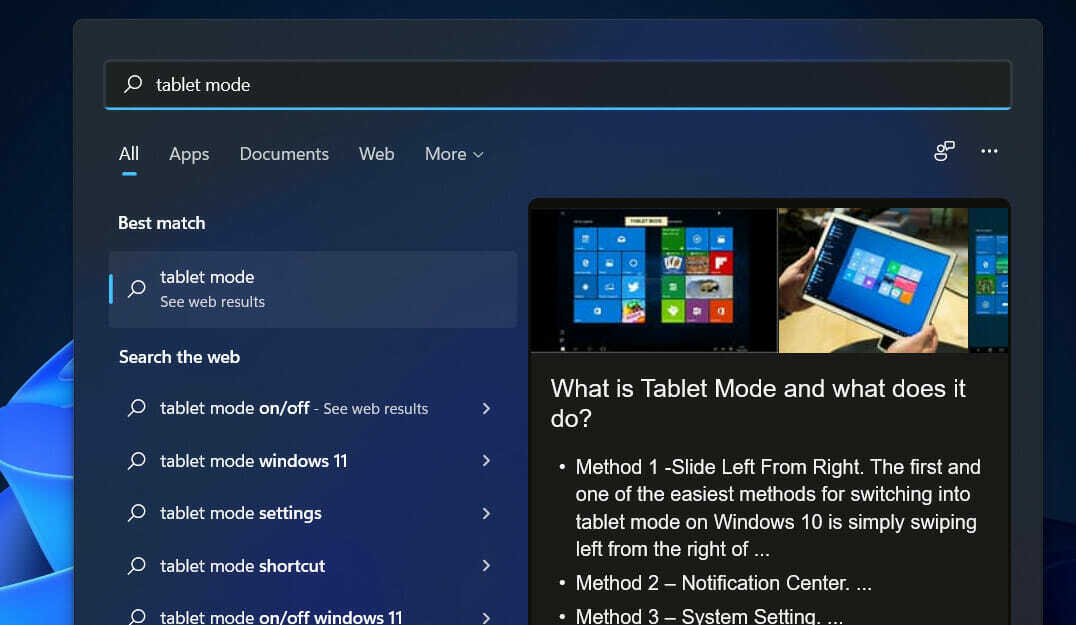ახალი ფუნქცია ხელმისაწვდომი იქნება წინასწარი გადახედვისთვის ივნისში.
- ძალიან საჭირო ფუნქცია მოდის Windows Copilot-ზე.
- თქვენ შეძლებთ ადვილად გადააქციოთ აუდიო ფაილები ტექსტად.
- თუ თქვენი ტრანსკრიბირებული ტექსტის თარგმნას ცდილობთ, Copilot-ი მოგიწოდებთ.
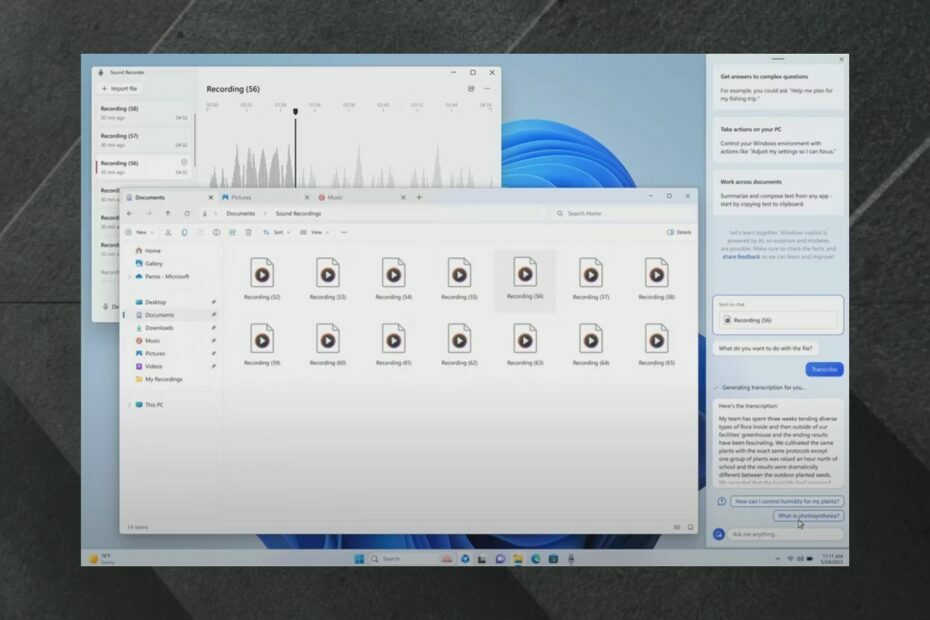
Xდააინსტალირეთ ჩამოტვირთვის ფაილზე დაწკაპუნებით
- ჩამოტვირთეთ Restoro PC Repair Tool რომელიც მოყვება დაპატენტებულ ტექნოლოგიებს (ხელმისაწვდომია პატენტი აქ).
- დააწკაპუნეთ სკანირების დაწყება იპოვონ Windows-ის პრობლემები, რამაც შეიძლება გამოიწვიოს კომპიუტერის პრობლემები.
- დააწკაპუნეთ შეკეთება ყველა პრობლემების გადასაჭრელად, რომლებიც გავლენას ახდენს თქვენი კომპიუტერის უსაფრთხოებასა და შესრულებაზე.
- Restoro ჩამოტვირთულია 0 მკითხველი ამ თვეში.
Microsoft Build 2023 კონფერენციაზერედმონდში დაფუძნებულმა ტექნიკურმა გიგანტმა გამოაცხადა, რომ შეგიძლიათ აუდიო ფაილების ტრანსკრიბცია და მათი თარგმნა Windows Copilot-ით, სხვა სასარგებლო ნივთებთან ერთად, რისი გაკეთებაც შეგიძლიათ.
ამ კონკრეტული ფუნქციის პრეზენტაცია მოკლე იყო, მაგრამ ძალიან საინტერესოა, რომ Microsoft ამატებს მას Copilot-ში. აუდიო ფაილების მარტივად გადაწერა და თარგმნა შესანიშნავი ფუნქცია იქნება მათთვის, ვინც მუშაობს კრეატიულ ინდუსტრიებში.
ზედმეტი დეტალების გარეშე, როგორც ჩანს, ფუნქცია ასევე ძალიან მარტივი გამოსაყენებელია Windows 11-ზე. და რადგან Copilot არის ხელოვნური ინტელექტის ინსტრუმენტი, ის შეასრულებს ყველა სამუშაოს და თქვენ მხოლოდ უნდა შეამოწმოთ პოტენციური მართლწერის შეცდომები.
Copilot ხელმისაწვდომი იქნება Windows 11-ზე გადახედვისთვის 2023 წლის ივნისში, ასე რომ თქვენ არ მოგიწევთ ზედმეტი ლოდინი.
აი, როგორ ხდება აუდიო ფაილების გადაწერა და თარგმნა Copilot-ით
Microsoft-მა აჩვენა მხოლოდ მახასიათებლის მინიშნება, მაგრამ როგორც ადრე ვთქვით, მისი გამოყენება ძალიან მარტივია.
- წადი თქვენი აუდიო ფაილების საქაღალდეში
- აირჩიეთ ნებისმიერი აუდიო ფაილი, რომლის გადაწერა ან თარგმნა გსურთ
- გადაათრიეთ ეს აუდიო ფაილი Copilot ამოცანების პანელზე
- Copilot შემდეგ გაჩვენებთ თქვენს ვარიანტებს: გადაწერა ან თარგმნა
- აირჩიეთ გადაწერა ან თარგმნა
- მიეცით საშუალება Copilot-ს გადაწეროს ან თარგმნოს თქვენი აუდიო ფაილები
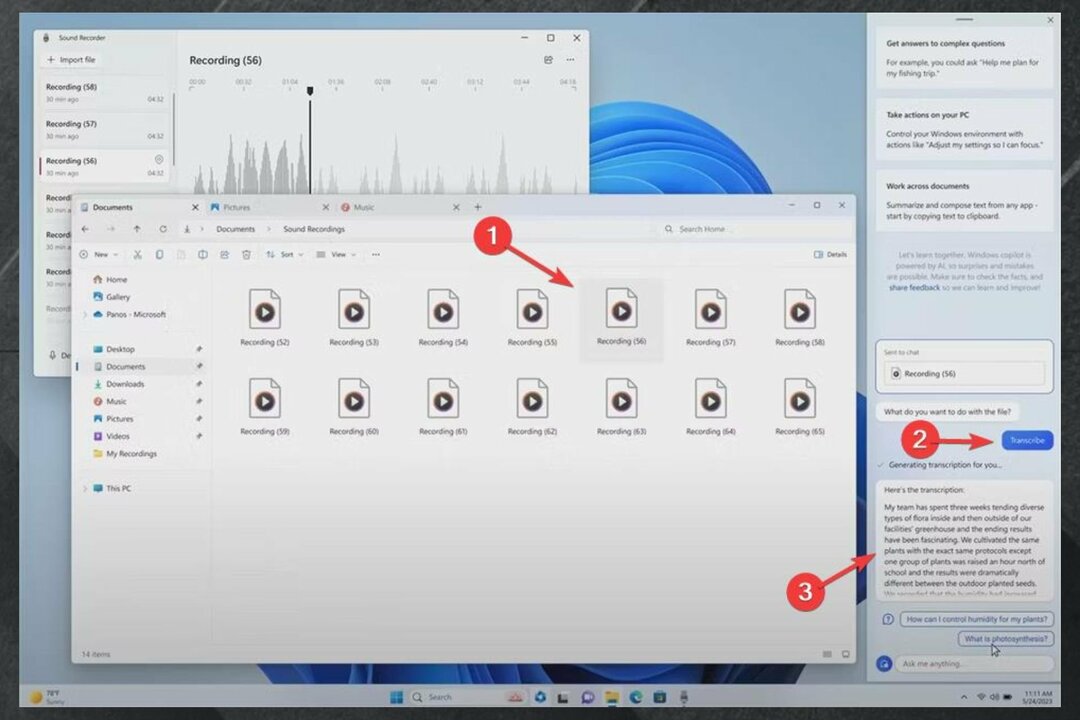
როგორც ხედავთ, მთელი პროცესი ძალიან ინტუიციურად გამოიყურება. Copilot-ის დასრულების შემდეგ, შეგიძლიათ დააკოპიროთ და ჩასვათ თქვენი ტექსტი და შეასწოროთ იგი. მაიკროსოფტს ჯერ არაფერი უთქვამს, მაგრამ შესაძლოა არსებობდეს შესაძლებლობა, რომ Copilot-მაც გაასწოროს ტექსტი.
ასე რომ, თქვენ უბრალოდ უნდა აიღოთ იგი და გამოიყენოთ იქ სადაც დაგჭირდებათ.
თქვენ უნდა იცოდეთ, რომ Windows Copilot დაგეხმარებათ არა მხოლოდ ტექსტის ტრანსკრიფციაში და თარგმნაში, და შესაძლოა მის გამოსწორებაშიც კი. არსებობს ბევრი სხვა რამ, რისი გაკეთებაც შეგიძლიათ ამ AI-ინსტრუმენტთან ერთად, რომელიც მომავალ თვეში გამოვა Windows-ზე.
თქვენ გექნებათ მარტივი წვდომა Microsoft Office-ზე, თუ გჭირდებათ თქვენი ტექსტის გამოყენება PowerPoint ფურცელში ან Word დოკუმენტში. მას ასევე ექნება Bing, ასე რომ თქვენ შეგიძლიათ მარტივად მოძებნოთ დაკავშირებული თემები და ინფორმაცია, რომელიც შეიძლება თქვენთვის სასარგებლო იყოს.
თქვენ ასევე შეძლებთ შექმნათ თქვენი საკუთარი სამუშაო პროცესი, რადგან Copilot დაგეხმარებათ შექმნათ საუკეთესო სამუშაო გარემო. დიახ ბნელ რეჟიმში. დიახ პერსონალიზებულ მუსიკალურ დასაკრავ სიებს.
რას ფიქრობთ ამ თვისებაზე? გამოიყენებ? შეგვატყობინეთ ქვემოთ მოცემულ კომენტარების განყოფილებაში.
ჯერ კიდევ გაქვთ პრობლემები?
სპონსორირებული
თუ ზემოხსენებულმა წინადადებებმა არ გადაჭრა თქვენი პრობლემა, თქვენს კომპიუტერს შეიძლება შეექმნას Windows-ის უფრო სერიოზული პრობლემები. ჩვენ გირჩევთ აირჩიოთ ყოვლისმომცველი გადაწყვეტა, როგორიცაა ფორტექტი პრობლემების ეფექტურად გადასაჭრელად. ინსტალაციის შემდეგ, უბრალოდ დააწკაპუნეთ ნახვა და შესწორება ღილაკს და შემდეგ დააჭირეთ დაიწყეთ რემონტი.